wolai设置新建页面在右侧边栏打开的教程
时间:2024-02-27 10:46:58作者:极光下载站人气:14
wolai是一款面向未来的云端协作平台,它拥有着的丰富的基础块类型,还支持第三方应用的无缝嵌入强大的多视图数据表格,能够很好的符合用户需要的各种场景,因此wolai软件吸引了不少的用户前来下载使用,当用户在wolai软件中编辑页面内容时,想要设置新建页面在右侧边栏打开的效果,却不知道怎么来操作实现,其实这个问题是很好解决的,用户直接打开个人偏好窗口,接着开启新建页面在右侧边栏打开选项的开关按钮,然后用户在主页上点击新建页面按钮,就会发现新页面在右边侧栏打开了,那么接下来就让小编来向大家分享一下wolai设置新建页面在右侧边栏打开的方法教程吧,希望用户能够从中获取到有用的经验。
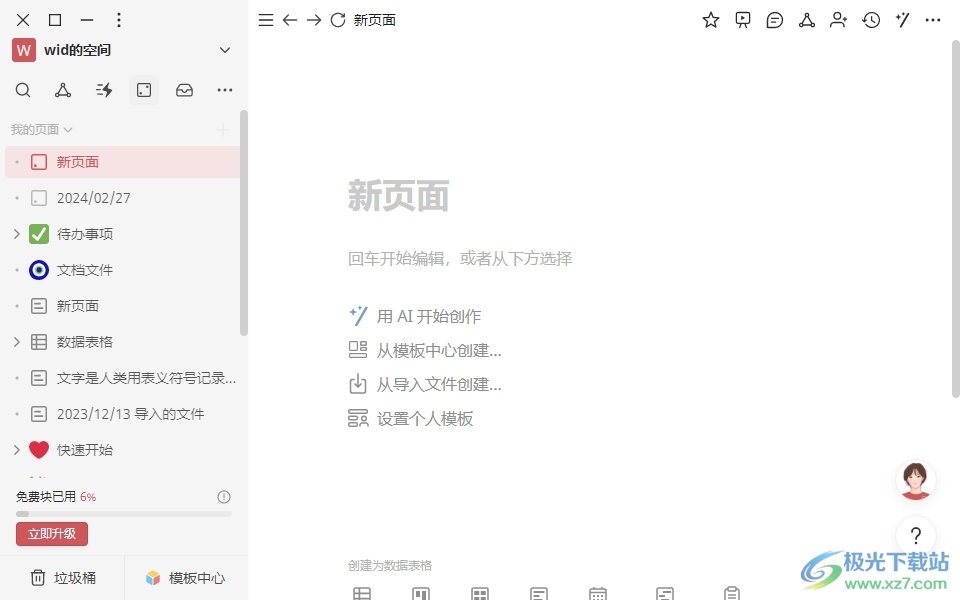
方法步骤
1.用户在电脑上打开wolai软件,并来到主页上点击三点图标
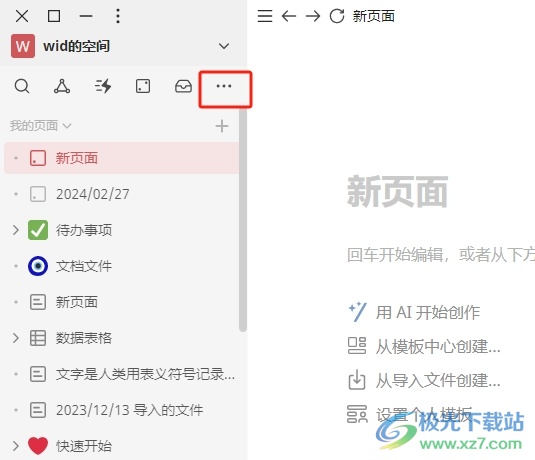
2.在弹出来的下拉选项卡中,用户选择其中的个人偏好选项,将会打开新窗口
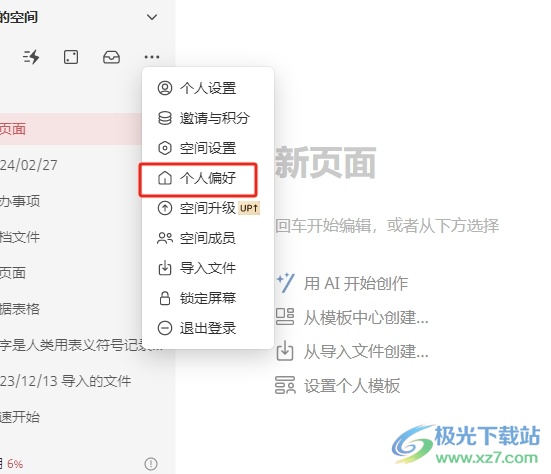
3.进入到个人偏好窗口中,用户找到新建页面时在右侧边栏打开选项并打开右侧的开关按钮
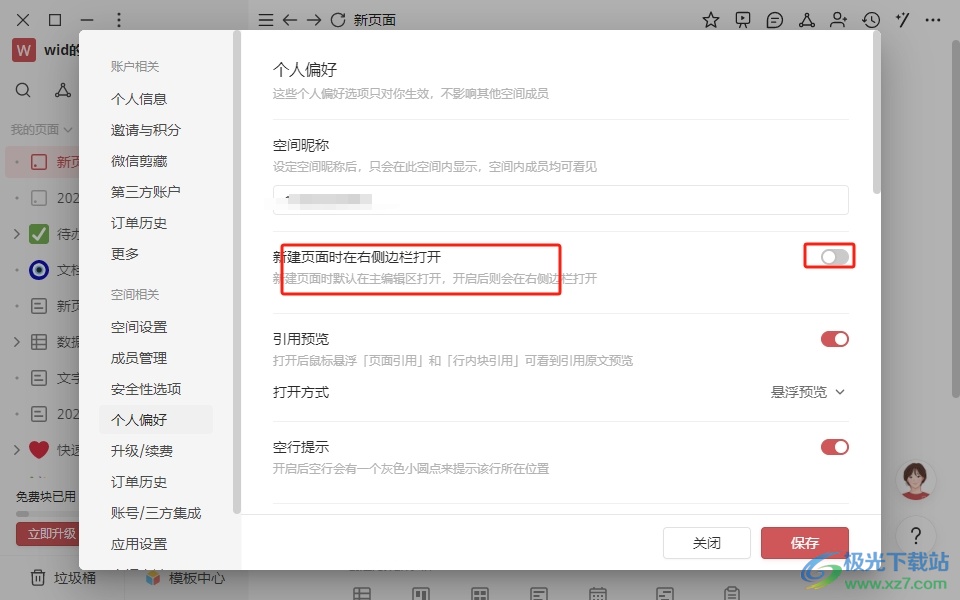
4.完成上述操作后,用户直接在窗口的右下角按下保存按钮就可以了
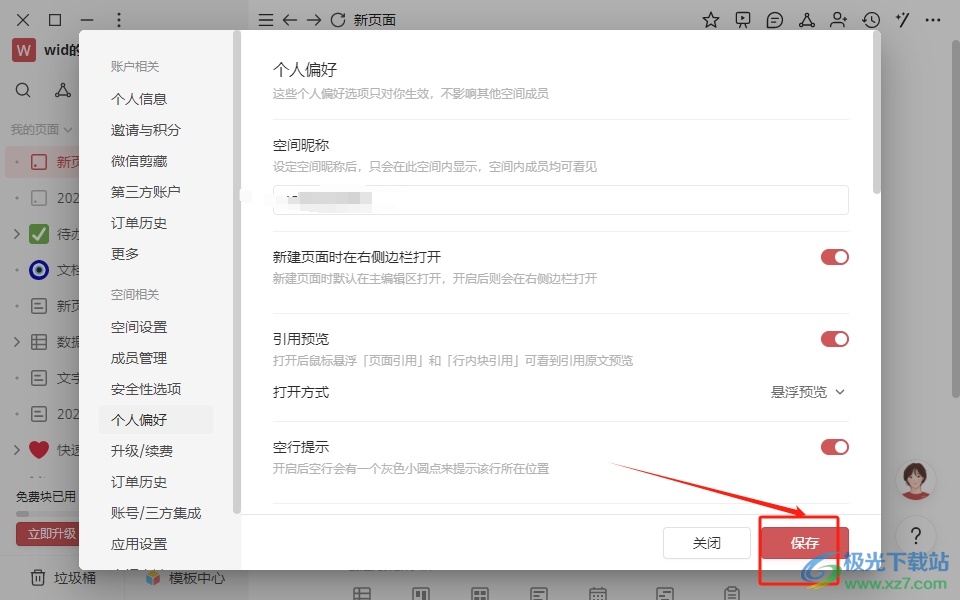
5.这时用户回到主页上,在左侧边栏中点击我的页面右侧的加号图标来新建页面
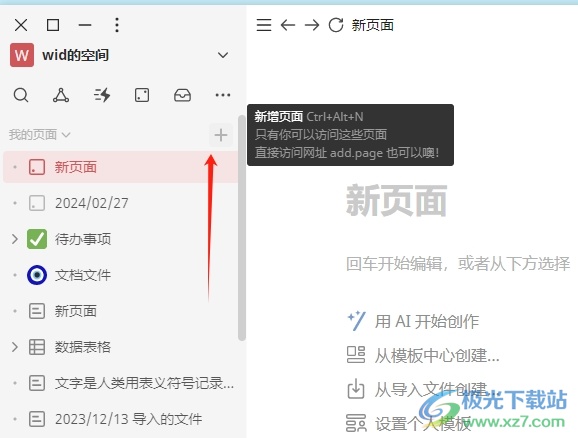
6.如图所示,用户可以看到当前的新建页面还在右侧边栏显示出来
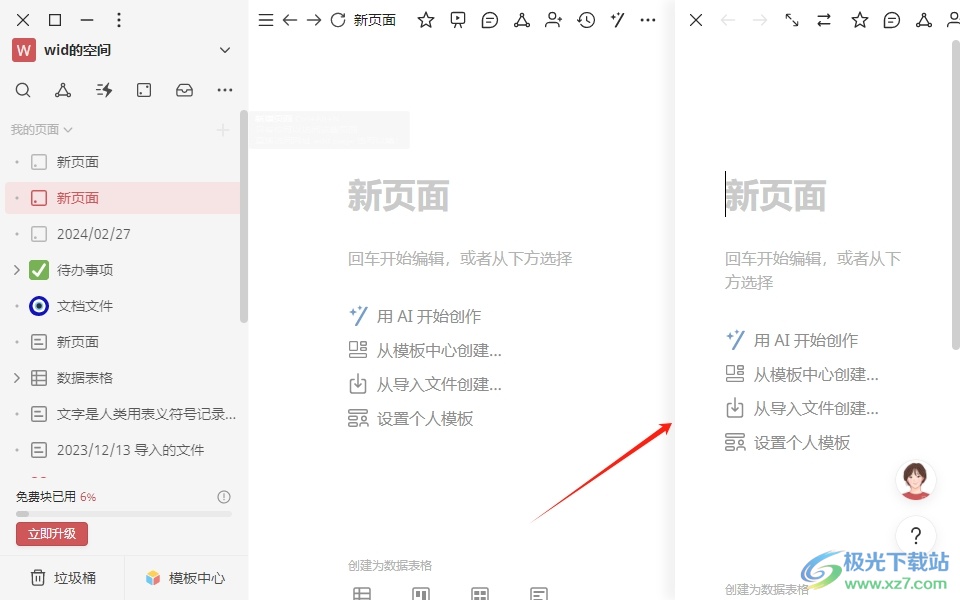
以上就是小编对用户提出问题整理出来的方法步骤,用户从中知道了大致的操作过程为点击三点-个人偏好-开启新建页面在右侧边栏打开-新建页面-右边侧栏显示新页面这几步,方法简单易懂,因此感兴趣的用户可以跟着小编的教程操作试试看。

大小:60.9 MB版本:v1.2.3 官方版环境:WinXP, Win7, Win8, Win10, WinAll
- 进入下载
相关推荐
相关下载
热门阅览
- 1百度网盘分享密码暴力破解方法,怎么破解百度网盘加密链接
- 2keyshot6破解安装步骤-keyshot6破解安装教程
- 3apktool手机版使用教程-apktool使用方法
- 4mac版steam怎么设置中文 steam mac版设置中文教程
- 5抖音推荐怎么设置页面?抖音推荐界面重新设置教程
- 6电脑怎么开启VT 如何开启VT的详细教程!
- 7掌上英雄联盟怎么注销账号?掌上英雄联盟怎么退出登录
- 8rar文件怎么打开?如何打开rar格式文件
- 9掌上wegame怎么查别人战绩?掌上wegame怎么看别人英雄联盟战绩
- 10qq邮箱格式怎么写?qq邮箱格式是什么样的以及注册英文邮箱的方法
- 11怎么安装会声会影x7?会声会影x7安装教程
- 12Word文档中轻松实现两行对齐?word文档两行文字怎么对齐?
网友评论